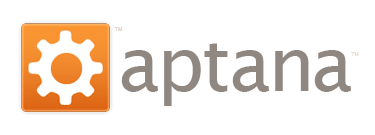
Pentru a începe cu câteva cuvinte ceea ce are nevoie de încă Aptana Studio, și cărora le va fi util: Aptana Studio vă permite să lucrați cu proiecte la distanță, are propriul ftp-client, care este destul de ușor de configurat și merge direct la locul de muncă pe site-ul, dacă ați avut vreodată să se uite în cod, acest instrument va fi asistentul indispensabil.
IDE este un mediu integrat de dezvoltare (IDE)
Pentru a lucra cu Aptana Studio, va trebui să instalați biblioteca Java SE Runtime Environment (JRE). disponibilă acum versiunea JRE 6 Update 13, accesați pagina specificată, descărcați și instalați.
Mai jos dau instrucțiuni pas cu pas (ecran-faq) pentru instalarea și configurarea aplicației Aptana Studio:
1. Lansați instalarea Aptana Studio:
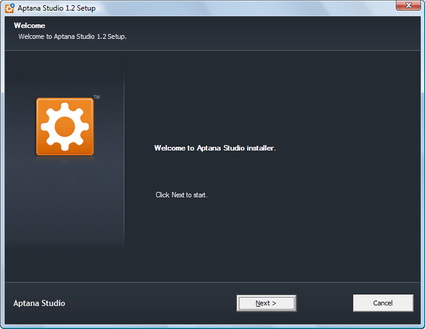
2. Acceptăm termenii acordului de licență:
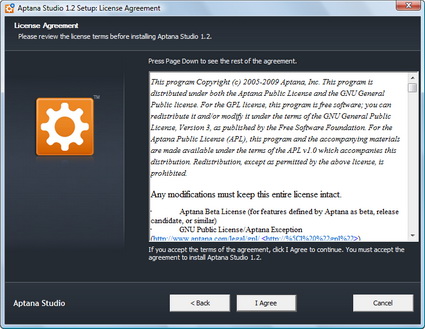
3. Alegeți un loc unde să instalați Aptana Studio:
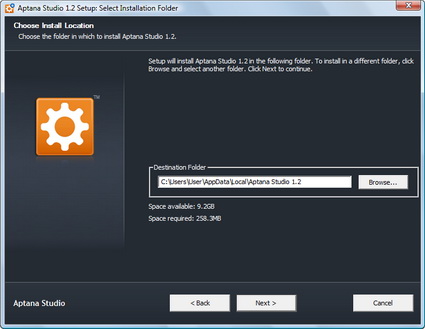
Instalarea și configurarea aplicației Aptana Studio - Pasul 3
4. Crearea scurtăturilor pentru program:
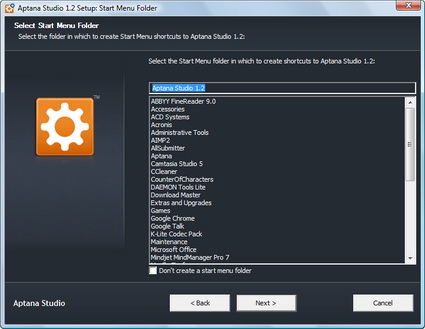
Instalarea și configurarea programului Aptana Studio - Pasul 4
5. Alegeți tipurile de fișiere care vor fi asociate cu Aptana:
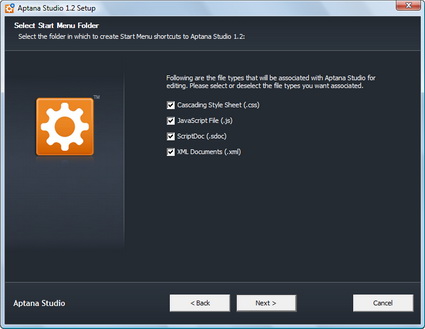
Instalarea și configurarea programului Aptana Studio - Pasul 5
6. Să începem procesul de instalare:
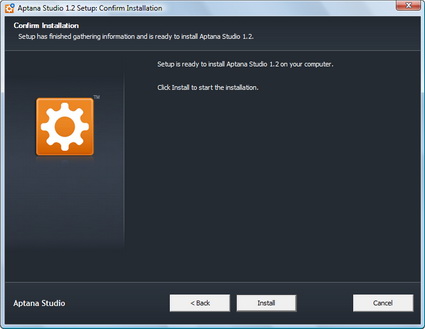
Instalarea și configurarea programului Aptana Studio - Pasul 6
7. Instalarea este finalizată, treceți la pasul următor:
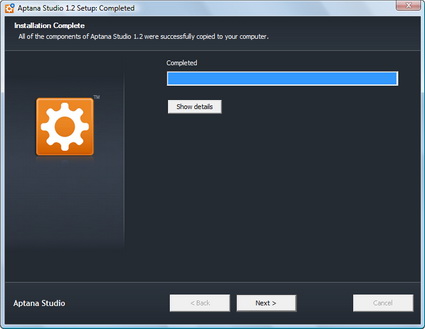
Instalarea și configurarea aplicației Aptana Studio - Pasul 7
8. Faceți clic pe "Închidere" și ieșiți:
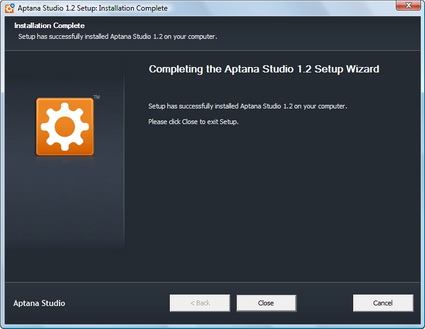
Instalarea și configurarea aplicației Aptana Studio - Pasul 8
9. În căutarea comenzii rapide Aptana de pe desktop și lansarea programului, după lansare, Aptana va încerca să găsească actualizările disponibile:
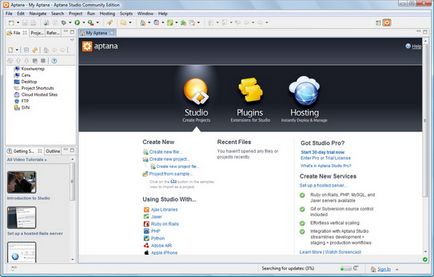
Instalarea și configurarea aplicației Aptana Studio - Pasul 9
10. Acum instalați pluginul pentru a lucra cu PHP: Ajutor »Actualizări de software» Căutare și instalare.
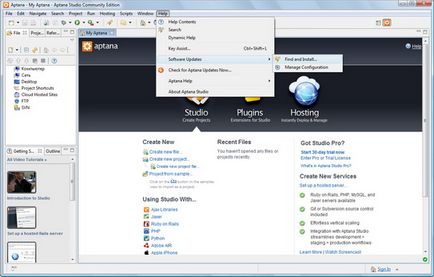
Instalarea și configurarea programului Aptana Studio - Pasul 10
11. Selectați "Căutați funcții noi pentru instalare":
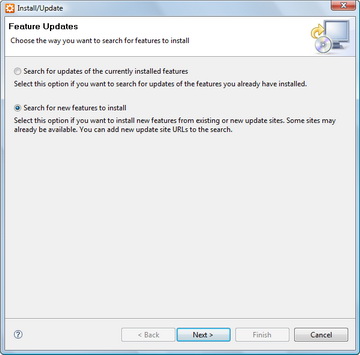
Instalarea și configurarea aplicației Aptana Studio - Pasul 11
12. Pentru a sprijini PHP, notați elementul "Aptana: PHP Development Envirenment", puteți observa și alte funcții care sunt necesare pentru munca dvs.:
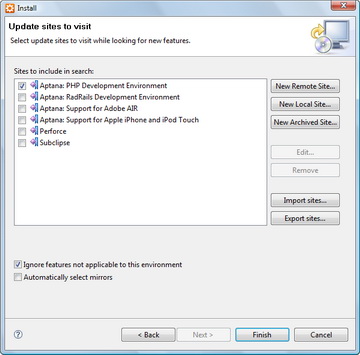
Instalarea și configurarea programului Aptana Studio - pasul 12
13. Verificarea și căutarea pluginului:
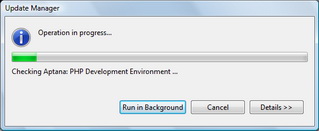
Instalarea și configurarea aplicației Aptana Studio - Pasul 13
14. Semnează punctul "Aptana: PHP Development Envirenment":
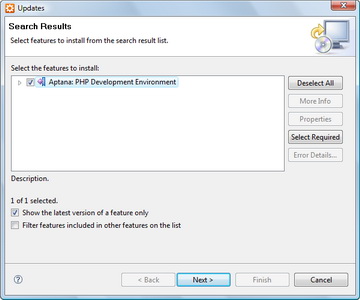
Instalarea și configurarea programului Aptana Studio - Pasul 14
15. Încă o dată acceptăm termenii acordului de licență:
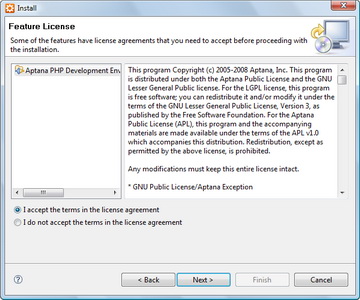
Instalarea și configurarea aplicației Aptana Studio - Pasul 15

Instalarea și configurarea programului Aptana Studio - Pasul 16
17. În această fereastră veți vedea dacă ați ales încă "Schimbați locația":
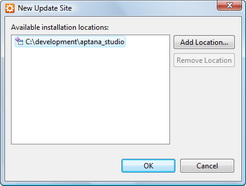
Instalarea și configurarea programului Aptana Studio - Pasul 17
18. Începutul operațiunii:
Instalarea și configurarea programului Aptana Studio - Pasul 18
19. Acum așteptăm ca plug-in-ul să termine încărcarea:

Instalarea și configurarea programului Aptana Studio - Pasul 19
20. Faceți clic pe butonul "Install" (Instalare) și instalați pluginul:
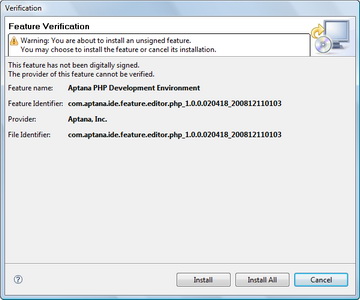
Instalarea și configurarea programului Aptana Studio - Pasul 20
21. Instalarea plug-in-ului:
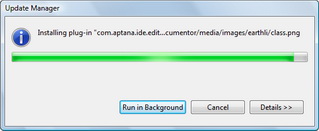
Instalarea și configurarea aplicației Aptana Studio - Pasul 21
22. Aptana sugerează reluarea programului pentru ca toate modificările să aibă efect, sunt de acord cu "Da":
Instalarea și configurarea programului Aptana Studio - Pasul 22
23. Instalarea plugin-urilor este finalizată, acum vom configura contractele cu proiecte la distanță (permite editarea proiectului în timp real direct pe gazdă), pentru aceasta selectați pictograma Nou »Proiect. sau elementul de meniu Fișier »Nou» Proiect.
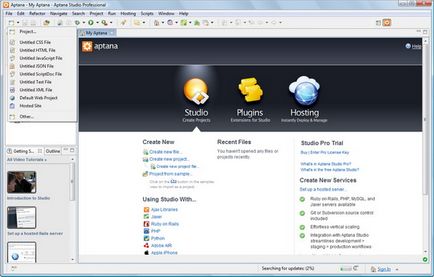
Instalarea și configurarea programului Aptana Studio - Pasul 23
24. Alegeți proiectul: Aptana Projects »Site-ul existent găzduit:
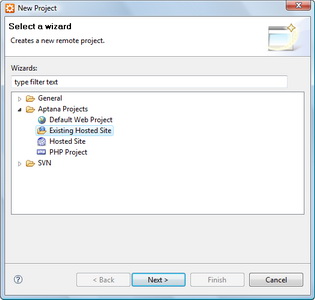
Instalarea și configurarea programului Aptana Studio - Pasul 24
25. Introduceți numele proiectului:
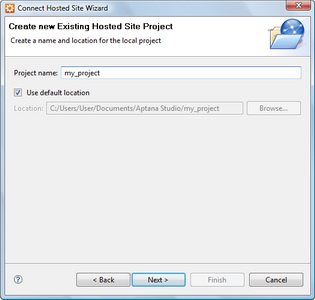
Instalarea și configurarea programului Aptana Studio - Pasul 25
26. Creați o conexiune nouă "Nouă conexiune". Și eliminați caseta de selectare "Descărcați la terminare" altfel după configurare Aptana va descărca toate fișierele șterse pe hard disk:
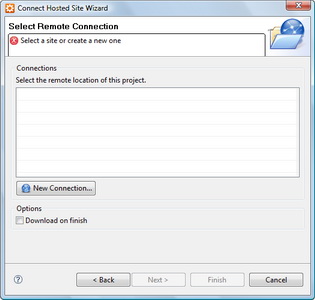
Instalarea și configurarea programului Aptana Studio - pasul 26
27. Introduceți numele compusului, serverul ip, directorul la care Aptana se va conecta, în cazul în care acest câmp nu este atins, acesta va fi disponibil pentru toate fișierele și folderele de pe server, introduceți numele de utilizator și parola pentru FTP-conexiuni; imediat, aveți posibilitatea să faceți clic pe butonul „Test“ pentru a testa conexiunea:
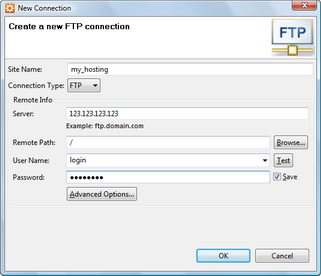
Instalarea și configurarea aplicației Aptana Studio - pasul 27
28. Conexiunea configurată cu succes:
Instalarea și configurarea programului Aptana Studio - pasul 28
29.Soedineny la Aptana puteți crea orice număr, vă recomandăm să creați unul principal, care va fi conectat la directorul rădăcină al serverului dvs., ca necesare periodic pentru a edita un anumit site. Puteți crea, de asemenea, comenzi rapide pentru proiecte majore care sunt în curs activitatea principală, caz în care se va ajunge imediat la site-ul drektoriyu rădăcină (proiect) și t.d.Zhmem „Finish“:
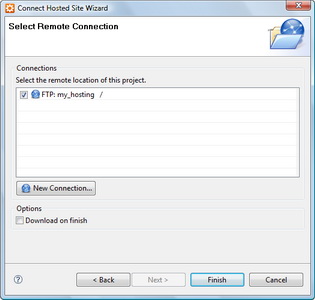
Instalarea și configurarea aplicației Aptana Studio - pasul 29
30. Apata este configurată, acum puteți selecta conexiunea ftp configurată și puteți merge direct la proiect (FTP »Connection_name_of_point_27)
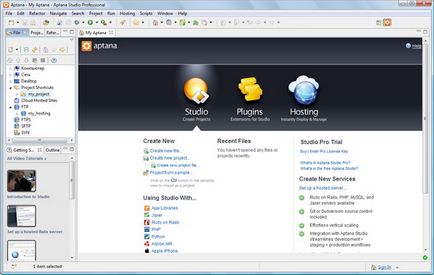
Instalarea și configurarea programului Aptana Studio - Pasul 30
31. Interfața reală a programului în funcționare:
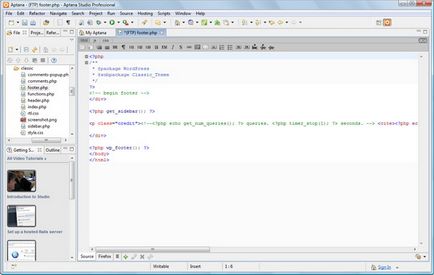
Instalarea și configurarea aplicației Aptana Studio - Pasul 31
Aptana are o bogată funcționalitate, articolul oferă doar o idee generală despre Aptana, instalarea sa și o tranziție directă la munca pe proiecte. Configurarea spațiului de lucru Aptana Studio va încerca să ia în considerare într-un articol separat.
Posibile probleme de lucru cu proiecte la distanță în Aptana Studio:
- când proiectele de la distanță nu deschid întotdeauna lista cu folderele copilului, depinde în multe privințe de viteza de conectare și de găzduire, pentru aceasta trebuie să apăsați butonul drept al mouse-ului pentru a reîmprospăta (refracta)
- Uneori, când actualizați (Ctrl + S) fișierul la distanță, este posibil să primiți un avertisment, iar fișierul nu va fi salvat, deși butonul de salvare va fi dezactivat, iar modificările se vor fi văzute, este mai bine să apăsați Cancel (Ctrl + Z) și încercați din nou (Ctrl + Y), apoi încercați să salvați din nou.
Multumesc pentru articol, testez Aptana împreună cu Eclipse, dar există o problemă - Aptana nu actualizează fișierele prin FTP.
Extalionos
Există și alte probleme, uneori proiectele sunt atât de complexe încât, fără un program de depanare bun, aptana are un debugger plătit. Dacă sunteți poziționat pe php și Ajax atunci Zend Studio este mai bine.
Artem Yevseyev
dar mă bucur că acest lucru este o drimveyveru schimbare, dar o extraordinară și prebolshuschy negativ, acesta nu știe kirilitsuu și imediat toate krakozyabrami Bungle.
dar mă bucur că acest lucru este o drimveyveru schimbare, dar o extraordinară și prebolshuschy negativ, acesta nu știe kirilitsuu și imediat toate krakozyabrami Bungle.
În Apatane, codificarea este schimbată liber, dacă sunteți în legătură cu aceasta: Fereastră> Preferințe> General> Spațiu de lucru
"El nu cunoaște chirilicul și imediat îl împarte pe toți krakozuberii"
"Fereastră> Preferințe> General> Spațiu de lucru"
În plus, în orice director, în orice fișier, puteți configura ceva prin proprietățile din butonul din dreapta, inclusiv setarea codificării. În cazul directorului, în plus, este, de asemenea, recursiv.
Evgeniy Pentru
pentru aspectul este indispensabil, pentru PHP nu este bun, el a fost torturat să caute decent pentru dezvoltare pe mac pentru PHP, spune-mi cine știe
Și ceea ce diferă de fapt în conexiunea de copaci și FTP.
Și cum să creați 2 conexiuni la un server, doar în foldere diferite. Creat în FTP 2, dar când încercați să vă conectați la 1 m (cu conexiunea de 2 m instalată), acesta produce erori.
Și ceea ce diferă de fapt în conexiunea de copaci și FTP.
Și cum să creați 2 conexiuni la un server, doar în foldere diferite. Creat în FTP 2, dar când încercați să vă conectați la 1 m (cu conexiunea de 2 m instalată), acesta produce erori.
Specificați directorul rădăcină dacă este incomod să navigați, apoi puteți crea o conexiune FTP suplimentară și puteți specifica dosarul dorit, astfel încât un manager convenabil, care vă va permite să selectați directorul, a verificat dacă cele două conexiuni funcționează bine (Aptana 2.0). Creați prin FTP, dar nu pot spune cu certitudine despre diferența dintre conexiuni.
Alexsander
De fapt, am auzit de la ureche că Abtan se integrează cu Firebug, ce poți să spui despre asta?
ascultă-mi spune-mi unde echipa va transfera propoziția mare la o nouă linie ca într-un notebook
Folosesc Linux Mint 17.3 și Aptana Studio 3. O astfel de problemă, atunci când comutați layout-ul în limba rusă, nu funcționează ctrl + s, ctrl + c și așa mai departe, funcționează layout-ul englez. Am încercat să atribuie o combinație pentru layout-ul rusesc ctrl + s, etc. în "Keys". dar apoi combinațiile pentru aspectul englez nu mai funcționează. În general, caut o modalitate de a scăpa de acest bug. Apropo, pentru Eclipse același lucru, cel puțin pe Linux Mint 17.3. Dacă cineva cunoaște soluțiile la această problemă, vă rugăm să vă dezabonați. Mulțumesc.
Articole similare
-
Plugin wiki pentru wordpress - instalați și configurați wiki wordpress
-
Editor grafice grafice gratuite pentru fotografii și imagini - instalare și configurare
Trimiteți-le prietenilor: